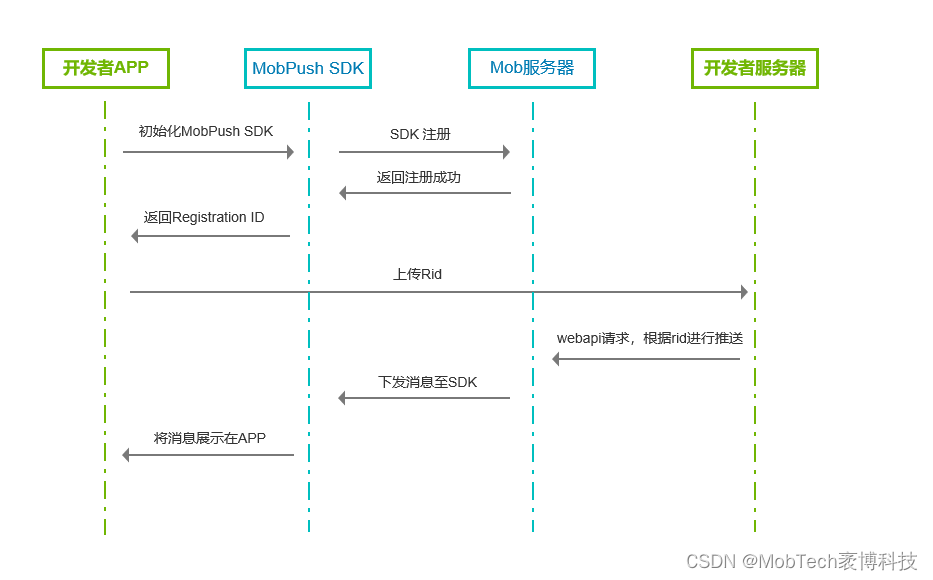MobPush HarmonyOS NEXT 版本集成指南
开发工具:DevEco Studio
集成方式:在线集成
HarmonyOS API支持:>= 11
集成前准备
注册账号
使用MobSDK之前,需要先在MobTech官网注册开发者账号,并获取MobTech提供的AppKey和AppSecret,详情可以点击查看注册流程
MobPush后台配置
注册MobTech账号后,需要在MobTech后台进行相关信息的配置,详情可以点击查看具体配置信息
MobPush流程图
集成配置
添加依赖
在Terminal窗口中,执行如下命令进行安装
ohpm install @mobsdk/mobcore ohpm install @mobsdk/mobpush ohpm install @yyz116/jsbn
权限配置
MobSDK需要 INTERNET权限才可正常使用,请在工程中entry模块的 module.json5文件中,新增 requestPermissions,如下所示:
"module": {
"name": "xxx",
"type": "entry",
"description": "xxx",
"mainElement": "xxx",
"deviceTypes": [],
"pages": "xxx",
"abilities": [],
// 配置如下
"requestPermissions":[
{
"name": "ohos.permission.INTERNET"
}
]
}
配置华为Client ID
如您需要使用华为推送,则需要配置client_id才可正常使用授权功能。
- 登录AppGallery Connect平台,在“我的项目”中选择目标应用,获取“项目设置 > 常规 > 应用”的Client ID。
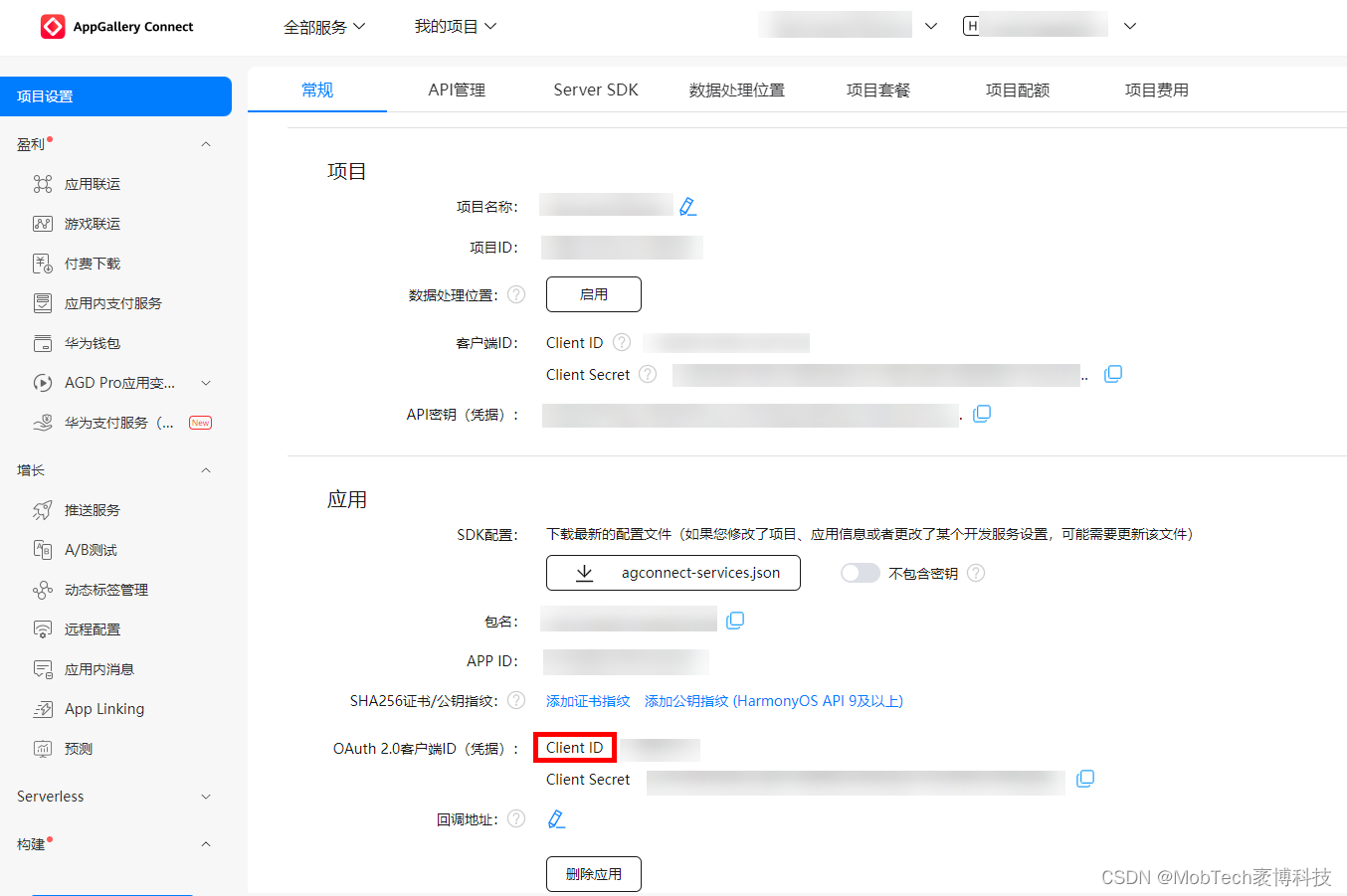
- 在工程中entry模块的 module.json5文件中,新增 metadata,配置name为client_id,value为上一步获取的Client ID的值,如下所示:
-
"module": { "name": "xxx", "type": "entry", "description": "xxx", "mainElement": "xxx", "deviceTypes": [], "pages": "xxx", "abilities": [], "metadata": [ // 配置信息如下 { "name": "client_id", "value": "xxx" } ] }如果应用需要使用用户的手机号或其他更为精细化的配置,可参考华为官方文档进行配置。
方法调用
使用MobSDK前,需调用以下代码初始化 MobSDK,该方法务必在使用SDK功能之前调用
MobSDK.init(context, "您的AppKey", "您的AppSecret") mobPush.init(context, "您的AppKey", "您的AppSecret")
初始化完毕,且当用户主动同意您应用隐私协议后,需调用以下代码回传隐私协议授权状态
MobSDK.submitPolicyGrantResult(true)
至此,PushSDK已经集成完毕并可接收到推送,可以参考其他文档继续使用PushSDK的其他功能。
文章版权声明:除非注明,否则均为主机测评原创文章,转载或复制请以超链接形式并注明出处。